Samsung Galaxy Fold : activer, désactiver et supprimer le déverrouillage de l'écran par reconnaissance faciale
Vous pouvez maintenant utiliser votre visage pour déverrouiller l'écran de votre mobile ou effectuer des achats sur le Play Store par exemple. Voici la marche à suivre pour activer et désactiver cette fonctionnalité sur votre Samsung Galaxy Fold.
Balayer l'écran de bas en haut pour accéder aux Applications |
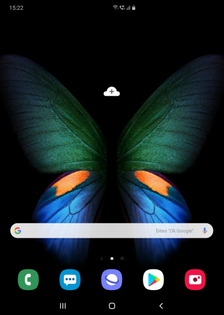 |
Sélectionner Paramètres |
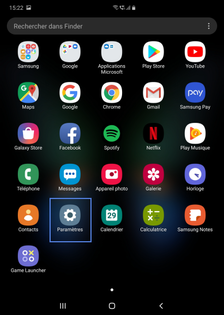 |
Choisir Données biométriques et sécurité |
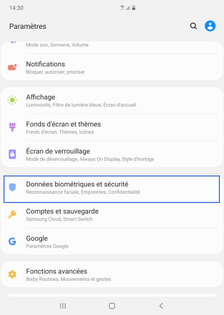 |
Sélectionner Reconnaissance faciale |
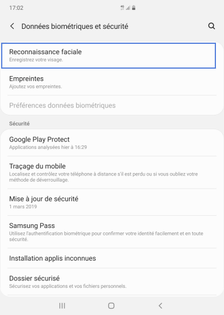 |
Lire les informations sur la reconnaissance facialeFaites Continuer. |
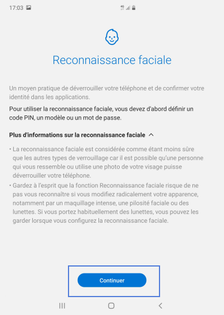 |
Définir un mode de verrouillage pour sécuriser l'écranDans notre exemple, sélectionnez Code PIN. ce code vous sera demandé si l'empreinte faciale n'est pas reconnue ou bien au démarrage après extinction. |
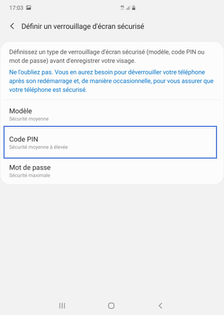 |
Saisir votre code de sécuritéCliquez sur Continuer pour valider. |
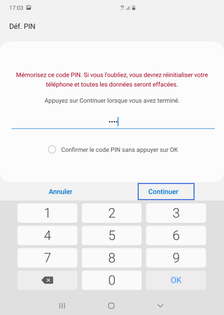 |
Confirmer votre code de sécuritéAppuyez sur OK. |
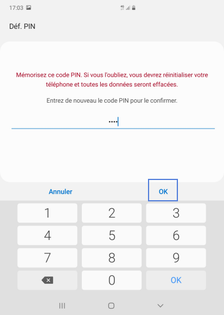 |
Continuer la configurationIndiquez si vous portez ou non des luneltes. Dans notre exemple, cochez Non et validez avec Continuer. |
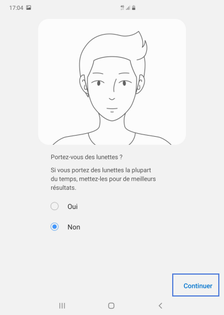 |
Placer votre visage dans la zone d'identificationL'écran affiche un pourcentage d'avancement. |
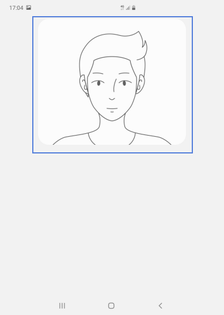 |
Valider la mise en serviceFaites OK. |
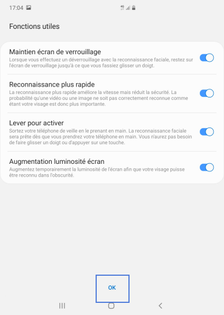 |
Sélectionner la touche virtuelle Retour
|
 |
Votre visage est enregistré |
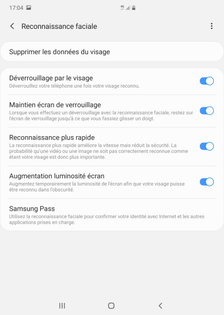 |
Balayer l'écran de bas en haut pour accéder aux Applications |
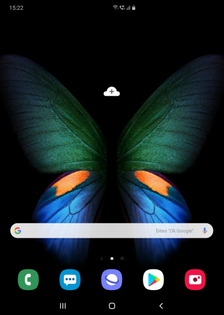 |
Sélectionner Paramètres |
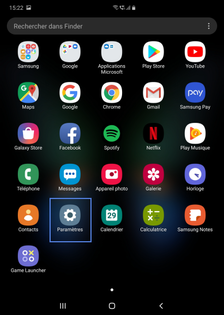 |
Choisir Données biométriques et sécurité |
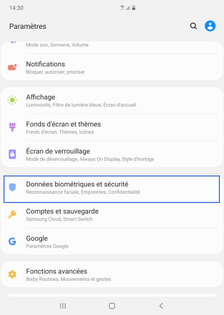 |
Sélectionner Reconnaissance facialeUn nouvel écran apparaît et demande la confirmation du code/mot de passe/schéma. |
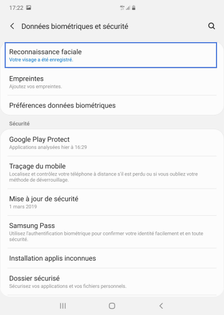 |
Désactiver le verrouillage par reconnaissance du visageFaites glisser le curseur vers la gauche. |
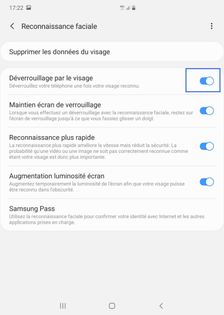 |
Le déverrouillage par reconnaissance du visage est désactivélorsque vous désactivez la reconnaissance faciale, le verrouillage par code reste activé. Pour réactiver l'option, faites glisser le curseur vers la droite. |
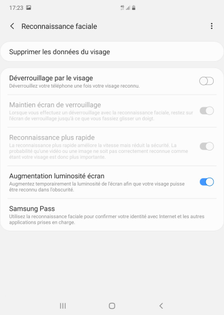 |
Balayer l'écran de bas en haut pour accéder aux Applications |
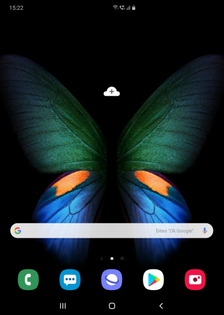 |
Sélectionner Paramètres |
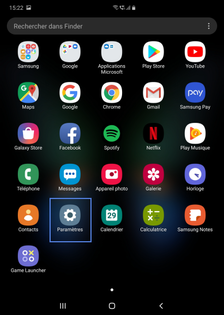 |
Choisir Données biométriques et sécurité |
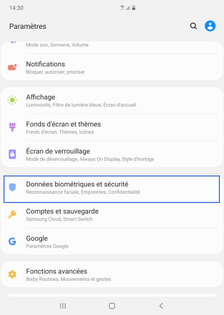 |
Sélectionner Reconnaissance facialeUn nouvel écran apparaît et demande la confirmation du code/mot de passe/schéma. |
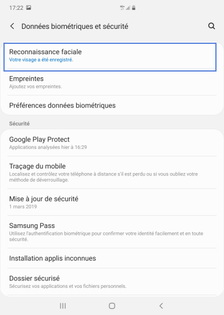 |
Appuyer longuement sur Supprimer les données du visage |
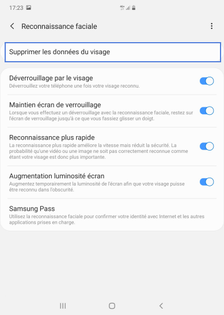 |
Confirmer votre choixFaites Supprimer. |
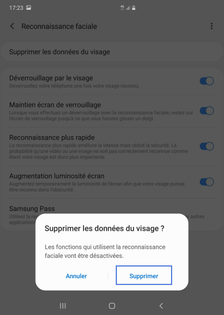 |
La reconnaissance du visage est supprimée |
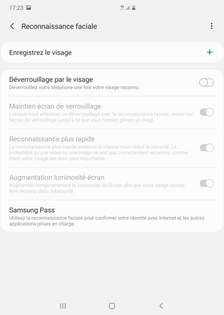 |
Votre avis est traité de façon anonyme, merci de ne pas communiquer de données personnelles (nom, mot de passe, coordonnées bancaires...)
Besoin de contacter le service client ou d'une aide supplémentaire ? Rendez-vous sur "Aide et contact"
Votre avis est traité de façon anonyme, merci de ne pas communiquer de données personnelles (nom, mot de passe, coordonnées bancaires...)
Besoin de contacter le service client ou d'une aide supplémentaire ? Rendez-vous sur "Aide et contact"